O leitor de e-books Foliate é uma das minhas melhores aplicações Ubuntu. Neste post eu falo mais sobre o recurso que o torna tão bom e mostra como instalar o aplicativo em seu sistema.
Desenhado exclusivamente para o desktop Linux, Folate é um aplicativo GTK cujo back-of-the-book blurb o lança como “simples e moderno visualizador de ebooks” para desktops Linux como Ubuntu.
Mas é muito mais.
Embora possa ser mais fácil ler ebooks em um dispositivo e-reader dedicado (como um Kindle da Amazon, Nook, etc.) há algumas características que um visualizador de eBook em um PC pode oferecer que um dispositivo e-reading dedicado não pode.
E são precisamente essas capacidades que você encontrará dentro das ‘páginas’ do Foliate.
Foliate Ebook Reader App
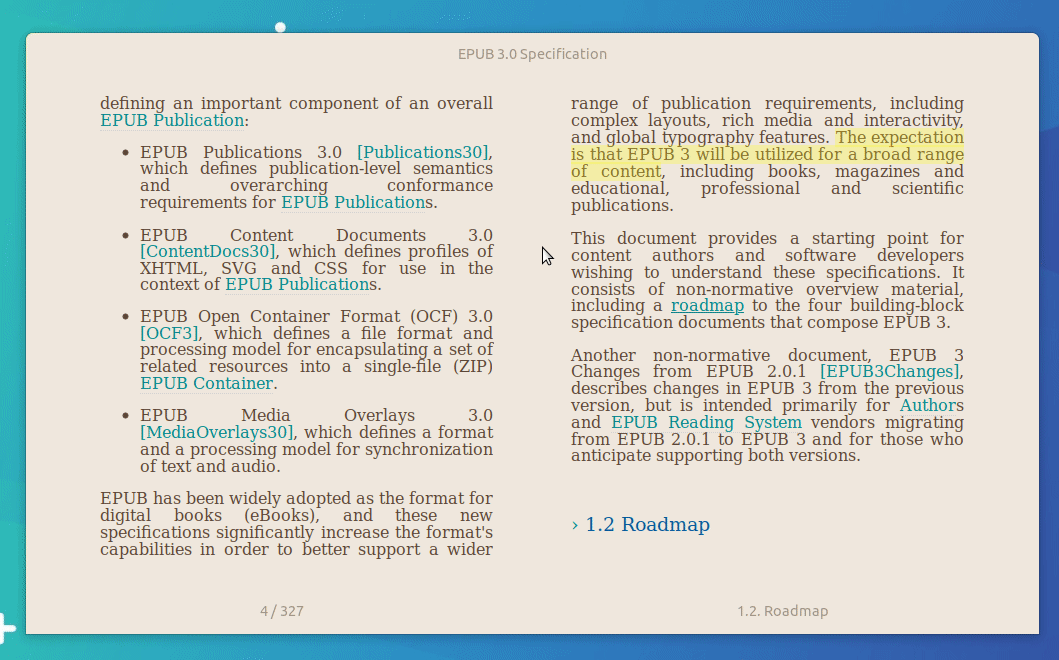
Quando inicialmente compilei uma lista dos melhores aplicativos de leitura de ebooks para o Ubuntu, escolhi o cliente Bookworm de fácil utilização como o melhor leitor de ebooks para Linux.
Mas o momento em que o Foliate foi publicado mudou.
Pode ajustar o tamanho da fonte do ebook, cor, estilo, espaçamento …praticamente tudo
Foliate é um leitor de ebooks .epub baseado na bem desenvolvida biblioteca epub.js JavaScript. Enquanto o aplicativo não pode abrir .pdf arquivos, ele pode abrir outros tipos de arquivos ebook, incluindo .mobi, .awz, e .awz3, e quadrinhos e revista .cbr e .cbz arquivos.
Mas o foco principal do software é deixar você ler epub arquivos.
E as coisas ainda melhor quando você mergulhar mais fundo.
Para além de oferecer a funcionalidade mais essencial numa aplicação de leitura de livros electrónicos IMO – exibir livros electrónicos como um livro com layout de página dupla – o Foliate também tem uma série de modos de leitura alternativos (incluindo a rolagem contínua no estilo do navegador web) que se adapta às suas necessidades.

A interface desvanece-se para permitir que se concentre na leitura (embora esta possa ser desactivada). Você pode folhear livros sem controles na tela usando as setas do teclado ou, se você estiver em um dispositivo de toque, clicando ou tocando nos lados esquerdo/direito do visualizador.
Falando em encontrar coisas, o Foliate tem uma útil função de busca “Encontrar…” que o ajudará a localizar frases, palavras ou passagens específicas em qualquer ebook que você esteja lendo. Você pode até mesmo limitar a busca ao capítulo específico que você está lendo.
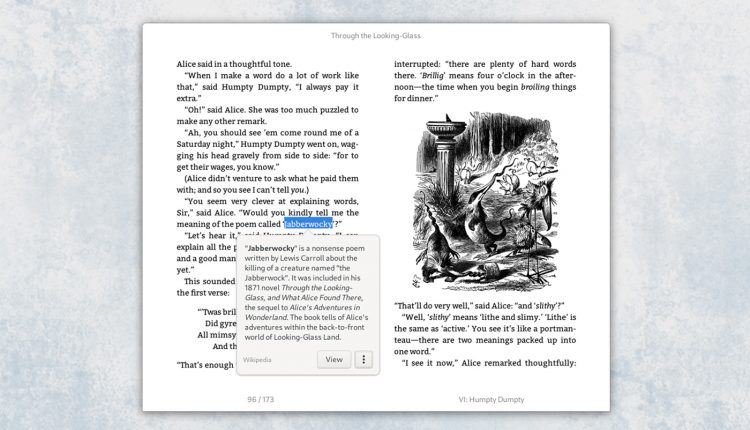
E se você fizer um monte de anotações você ficará satisfeito em ouvir que você também pode executar a pesquisa de texto completo para suas anotações adicionadas.
Para a derradeira experiência de leitura personalizada Foliate permite que você ajuste a aparência do texto, por exemplo, fonte, tamanho da fonte, espaçamento entre linhas, margens. Há também o número de ‘modos’ de leitura, incluindo luz, sépia, escuro (na figura acima) e invertido, e as opções para ajustar o brilho da página.

Como uma grande aplicação deve, o Foliate acompanha o progresso da sua leitura à medida que você avança, em uma base por livro. Também guarda os seus marcadores e quaisquer notas ou anotações que faça num ficheiro de dados por livro.
Encontrará este ficheiro no directório local ~/.var/app/… etc, permitindo-lhe exportar, fazer cópias de segurança e sincronizar os seus dados entre sistemas (o que é bastante elegante, não?).
Características principais do Foliate num relance:
- Modo de leitura sem distracção
- Vista de duas páginas e vista de rolagem
- Modo de leitura de rolagem contínua
- Personalizar fonte, espaçamento de linhas, margens &Brilho de página
- Variedade de temas, incluindo modo escuro
- Deslizador de progresso de leitura
- Capítulo marcadores
- Bookmarks
- Suporte de gestos de trackpad
- Suporte de anotação de texto
- “Find” in book search feature
- Pesquisa de palavras (Wiktionary, Wikipédia e dicionário)
- Metadata viewer
- Skeuomorphic ‘page shadow’ option
- Google Translate integration
…E este conjunto de recursos cresce a cada lançamento.
Como instalar o Foliate
Você já viu como o Foliate é, como funciona, e como o seu elegante conjunto de recursos pode ajudá-lo a ler como um profissional da leitura do desktop Linux – mas como instalá-lo?!
Bem, você tem algumas escolhas.
Foliate, como vários dos principais aplicativos indie atualmente, escolheu o Flatpak, especificamente o Flathub, como seu principal método de distribuição.
Se você está no Fedora, Linux Mint 19.x ou qualquer outra distribuição Linux que suporte aplicativos Flatpak fora da caixa, você pode pular para a página da loja e bater o grande botão “instalar” na página de listagem:
Foliate on Flathub
Se você está no Ubuntu (ou em qualquer outra distribuição Linux que suporte aplicativos Snap) você pode instalar o Foliate a partir da Loja Snap:
Foliate on the Snap Store
Se você é fã de métodos de instalação de aplicativos mais tradicionais, você pode fazer uso de um novo (se não-oficial) Foliate PPA. Este repo fornece compilações para a última versão estável no Ubuntu 18.04 LTS e superior:
sudo add-apt-repository ppa:apandada1/foliate
Seguido por:
sudo apt install foliate
Sumário
Em suma, Foliate oferece tudo o que se poderia precisar em uma aplicação deste tipo. Tem uma interface limpa e adaptada à leitura (não gerencial); um conjunto de recursos focados; resmas de opções de personalização; e uma pegada de recursos relativamente baixa.
 Se você experimentar este aplicativo, me diga o que você acha dele!
Se você experimentar este aplicativo, me diga o que você acha dele! 